coreldraw2019中渐变透明度设置的步骤——如何在CorelDRAW 2019中调整透明度
作者:佚名 来源:辰乐游戏 时间:2022-01-16 00:00:00
Coreldraw2019集成了矢量插图、版面设计、照片编辑等多项功能。,融合了智能笔触调整和矢量图绘制,一直受到设计师的青睐。本文教新手朋友如何使用coreldraw2019调出渐变透明的步骤,呈现的效果不错。赶紧学起来!
方法步骤:
打开coreldraw2019界面,可以用矩形工具画一个矩形框。
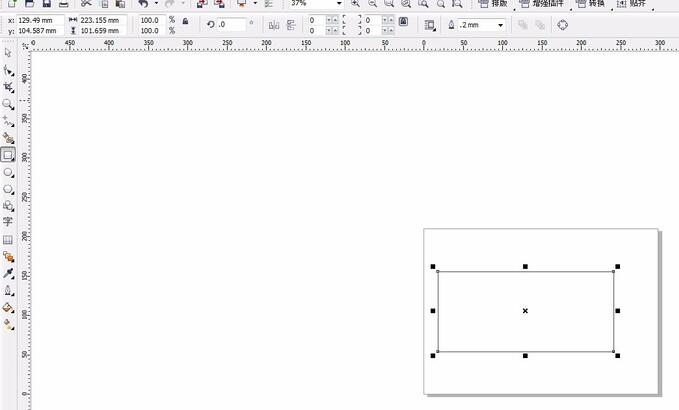 用颜色填充绘制的矩形框(颜色可以根据需要选择)。图中选择了蓝色。
用颜色填充绘制的矩形框(颜色可以根据需要选择)。图中选择了蓝色。
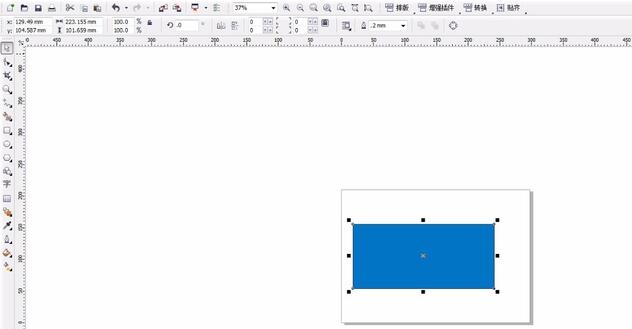 在左侧的工具栏中,找到交互式协调工具。点击右下角可以下拉一些功能项。
在左侧的工具栏中,找到交互式协调工具。点击右下角可以下拉一些功能项。
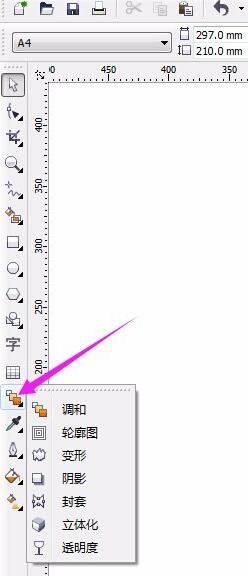 在下拉框中找到透明项,即交互式透明工具。点击它可以显示透明玻璃的形状,你可以通过这个工具调整透明度。
在下拉框中找到透明项,即交互式透明工具。点击它可以显示透明玻璃的形状,你可以通过这个工具调整透明度。
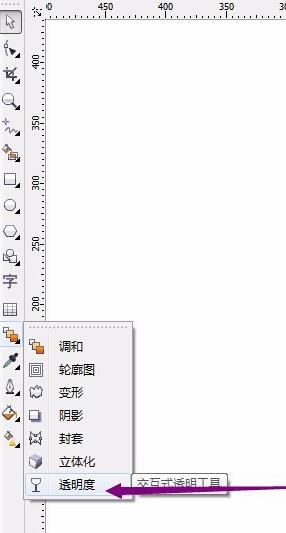
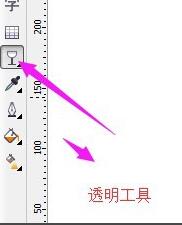 单击交互式透明工具,鼠标箭头右下角会显示一个小酒杯的形状。在要调整的颜色范围内,拖动鼠标即可调整。
单击交互式透明工具,鼠标箭头右下角会显示一个小酒杯的形状。在要调整的颜色范围内,拖动鼠标即可调整。
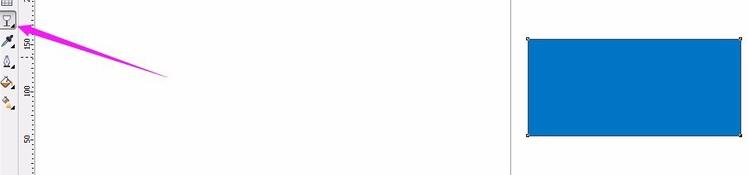 选择交互式透明工具时,选择需要透明的颜色框,然后拖动鼠标,根据需要调整颜色区域的透明度。根据鼠标的长度和范围,会显示不同的效果。
选择交互式透明工具时,选择需要透明的颜色框,然后拖动鼠标,根据需要调整颜色区域的透明度。根据鼠标的长度和范围,会显示不同的效果。
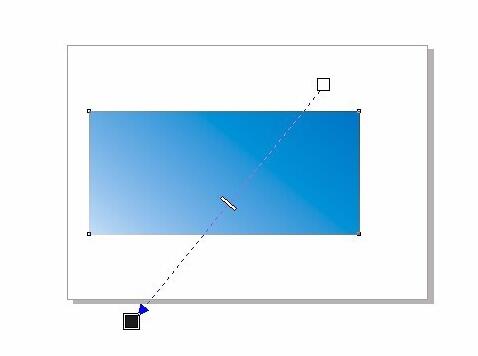
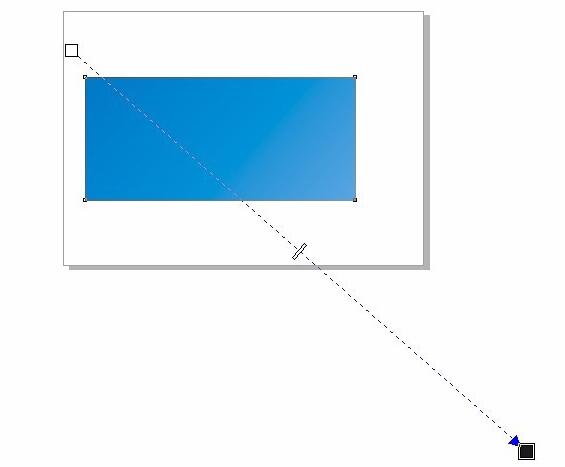
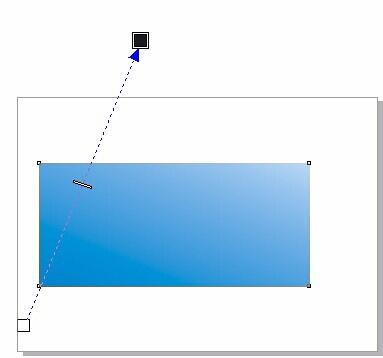 你喜欢边肖带给你的coreldraw2019内容吗?希望能帮到你~更多有趣的信息可以在陈乐介绍中找到。
你喜欢边肖带给你的coreldraw2019内容吗?希望能帮到你~更多有趣的信息可以在陈乐介绍中找到。
相关阅读
- CF Ghost项目怎么进去?穿越火线幽灵计划剧情通关流程攻略
- CSGOsmg是什么武器?SMG冲锋枪杀人任务图解策略
- CSGO神秘小镇如何在酒店市场喷涂鸦?神秘城镇地图涂鸦位置汇总
- CSGO梦魇武器盒掉落奖励集获取方法介绍
- clash royale六周年皇家生日季有什么奖励?2022皇室生日庆典季详情
- CF麻雀角色属性呢?解释如何让一个新角色麻雀穿越火线
- CSGO激流第15周怎么样?激流行动第15周任务流策略
- csgo韩国服务器离线维护怎么办?韩国服务器离线状态提示原因说明
- C4D如何制作简单省名金属字——C4D简单省名金属字制作方法一览
- CF总决赛2022锦标赛时间表穿越火线总决赛延期原因
热门文章
- 精品游戏
- 最热榜单
 星云纪手游下载_星云纪手游下载ios版下载_星云纪手游下载app下载 2.0
星云纪手游下载_星云纪手游下载ios版下载_星云纪手游下载app下载 2.0 猎国下载app下载_猎国下载ios版 2.0
猎国下载app下载_猎国下载ios版 2.0 战火纷争手游下载_战火纷争手游下载破解版下载_战火纷争手游下载小游戏 2.0
战火纷争手游下载_战火纷争手游下载破解版下载_战火纷争手游下载小游戏 2.0 修真情缘变态版下载_修真情缘变态版下载安卓手机版免费下载_修真情缘变态版下载app下载 2.0
修真情缘变态版下载_修真情缘变态版下载安卓手机版免费下载_修真情缘变态版下载app下载 2.0 我的世界手机版下载免费_我的世界手机版下载免费安卓版下载_我的世界手机版下载免费ios版下载 2.0
我的世界手机版下载免费_我的世界手机版下载免费安卓版下载_我的世界手机版下载免费ios版下载 2.0 部族之光手游下载iOS游戏下载_部族之光手游下载中文版下载 2.0
部族之光手游下载iOS游戏下载_部族之光手游下载中文版下载 2.0 趣键盘极速版下载_趣键盘极速版下载app下载_趣键盘极速版下载下载 2.0
趣键盘极速版下载_趣键盘极速版下载app下载_趣键盘极速版下载下载 2.0 幻世轩辕手游下载_幻世轩辕手游下载小游戏_幻世轩辕手游下载中文版下载 2.0
幻世轩辕手游下载_幻世轩辕手游下载小游戏_幻世轩辕手游下载中文版下载 2.0 九州缥缈录手游下载官网下载手机版_九州缥缈录手游下载官网下载手机版 2.0
九州缥缈录手游下载官网下载手机版_九州缥缈录手游下载官网下载手机版 2.0 G位app下载_G位app下载电脑版下载_G位app下载安卓版下载 2.0
G位app下载_G位app下载电脑版下载_G位app下载安卓版下载 2.0
 龙脉OL手游下载_龙脉OL手游下载下载_龙脉OL手游下载ios版下载 2.0
龙脉OL手游下载_龙脉OL手游下载下载_龙脉OL手游下载ios版下载 2.0 问道小米版手游下载_问道小米版手游下载下载_问道小米版手游下载ios版下载 2.0
问道小米版手游下载_问道小米版手游下载下载_问道小米版手游下载ios版下载 2.0 释放情绪下载_释放情绪下载电脑版下载_释放情绪下载app下载 2.0
释放情绪下载_释放情绪下载电脑版下载_释放情绪下载app下载 2.0 蜀山战神手游下载_蜀山战神手游下载手机游戏下载_蜀山战神手游下载官方正版 2.0
蜀山战神手游下载_蜀山战神手游下载手机游戏下载_蜀山战神手游下载官方正版 2.0 扬琴调音器软件下载_扬琴调音器软件下载中文版_扬琴调音器软件下载中文版 2.0
扬琴调音器软件下载_扬琴调音器软件下载中文版_扬琴调音器软件下载中文版 2.0 他圈app下载_他圈app下载中文版_他圈app下载最新版下载 2.0
他圈app下载_他圈app下载中文版_他圈app下载最新版下载 2.0 古琴调音器app免费下载_古琴调音器app免费下载攻略_古琴调音器app免费下载app下载 2.0
古琴调音器app免费下载_古琴调音器app免费下载攻略_古琴调音器app免费下载app下载 2.0 猫咪冲锋队下载_猫咪冲锋队下载下载_猫咪冲锋队下载ios版下载 2.0
猫咪冲锋队下载_猫咪冲锋队下载下载_猫咪冲锋队下载ios版下载 2.0 人人漫画家app下载_人人漫画家app下载中文版_人人漫画家app下载攻略 2.0
人人漫画家app下载_人人漫画家app下载中文版_人人漫画家app下载攻略 2.0 印象app下载_印象app下载积分版_印象app下载最新版下载 2.0
印象app下载_印象app下载积分版_印象app下载最新版下载 2.0




























